L’iPhone, l’iPad et l’iPod Touch sont des appareils très stables et ont rarement besoin d’être redémarrés en raison d’un problème. Cependant, ils ne sont pas parfaits et, comme tout autre appareil fonctionnant avec un système d’exploitation et des applications tierces, il est possible qu’à un moment donné, une erreur se produise qui nécessite de le faire. Bien que, comme nous le disons, ce n’est pas habituel, dans les lignes suivantes, nous expliquerons comment redémarrer un iPhone, iPad ou iPod Touch au cas où vous rencontriez un problème et que vous deviez redémarrer l’un de ces appareils iOS.
La procédure pour forcer le redémarrage d’un iDevice est très simple et il y a deux façons de le faire. Le premier que nous expliquerons sera utilisé lorsque l’appareil cessera de répondre complètement et le second lorsque nous trouverons des défauts mais l’appareil continue de répondre avec une normalité apparente.

Index des articles [mostrar]
Quand est-il nécessaire de redémarrer un iPhone, iPad ou iPod Touch
Peu importe que vous ayez un iPhone Xs, iPhone 6s, un iPad Pro, un iPhone 4 ou un iPod Touch de deuxième génération. Tous peuvent avoir besoin d’un redémarrage dans certaines circonstances. Cela ressemble à un sujet « essayez d’éteindre et de rallumer », mais la réalité est que cette opération simple est souvent la solution à certains problèmes . La raison pour laquelle cela fonctionne? Ce faisant, vous fermez tous les processus logiciels en cours et s’il y a une erreur due à un dysfonctionnement, elle est résolue.
C’est pourquoi chaque fois que vous remarquez un dysfonctionnement dans certains iDevice (et aussi dans d’autres appareils tels que des ordinateurs, d’autres smartphones, etc, etc …) la première chose à faire est d’essayer un redémarrage .
Quels types de problèmes peuvent résoudre un redémarrage?
- Gel total de l’appareil en raison d’une défaillance d’une application ou du système d’exploitation lui-même.
- Consommation excessive de la batterie.
- Baisse brutale des performances de l’appareil, c’est-à-dire lenteur.
- Échecs aléatoires dans l’appareil.
- Certains composants cessent de fonctionner sans explication apparente (appareil photo, haut-parleurs, etc, etc …).
- Fermetures inattendues de certaines applications.
Ce sont les problèmes les plus courants qui sont résolus avec un redémarrage, mais, comme nous le disons, lorsque vous rencontrez un autre type de complication, la première chose à faire devrait être d’essayer un redémarrage. À plusieurs reprises, cela résoudra le problème.
Comment forcer la réinitialisation matérielle d’un iDevice qui ne répond pas
Si l’appareil ne répond plus complètement, vous devez suivre les étapes suivantes en fonction du modèle d’iPhone, iPad ou iPod Touch que vous avez:

Vous pourriez également être intéressé | Comment savoir quel iPhone j’ai?
Forcer le redémarrage de l’iPhone Xs, X, Xr, 8 ou iPad Pro
Si vous possédez un iPhone 8 ou une génération ultérieure, comme un iPhone Xs, X, Xr ou un iPad Pro, les étapes à suivre pour effectuer une réinitialisation matérielle sont les suivantes:
- Appuyez et relâchez le bouton d’augmentation du volume.
- Appuyez et relâchez le bouton de réduction du volume.
- Appuyez sur le bouton marche / arrêt et maintenez-le enfoncé jusqu’à ce que le logo Apple apparaisse à l’écran.
Pour le faire fonctionner, vous devez suivre les trois étapes rapidement et sans hésitation , car sinon l’appareil ne comprendra pas que vous souhaitez forcer le redémarrage et continuera sans répondre.
Forcer le redémarrage de l’iPhone 7 et 7 Plus
Cette génération d’iPhone a ses propres instructions. C’était le premier smartphone Apple sans bouton d’accueil à mouvement mécanique et la société a donc intégré une nouvelle façon de forcer le redémarrage qui a ensuite remplacé par les appareils actuels. Si votre appareil appartient à cette génération, vous devez procéder comme suit:
- Appuyez et maintenez enfoncés les boutons de réduction du volume et de marche / arrêt pendant environ 10 secondes.
Plus précisément, vous devrez attendre que le logo Apple apparaisse sur l’écran du smartphone . À ce moment, vous pouvez relâcher les deux boutons et attendre le redémarrage d’iOS.
Forcer le redémarrage de l’iPhone 6s ou des générations précédentes, iPad, iPad Air, iPad Mini et iPod Touch
Tous les appareils antérieurs à l’iPhone 6s et à l’iPad avec bouton d’accueil à mouvement mécanique ont le même processus pour effectuer une réinitialisation matérielle . Si vous avez l’un de ces appareils dans votre boîtier, vous devez procéder comme suit:
- Appuyez et maintenez les boutons d’accueil et marche / arrêt jusqu’à ce que le logo Apple apparaisse sur l’écran de l’ordinateur.
Une fois que vous avez suivi ces étapes, vous n’aurez plus qu’à attendre que le système d’exploitation démarre complètement et être prêt à continuer à l’utiliser.
Vous pourriez également être intéressé | Comment mettre un iPad ou un iPhone en mode DFU ou en restauration
Comment réinitialiser un iPhone, iPad ou iPod Touch qui répond toujours
Si l’appareil répond toujours, le moyen le plus direct de procéder à une réinitialisation complète consiste simplement à l’éteindre et à le rallumer .
Pour ce faire, vous devez suivre ces étapes:
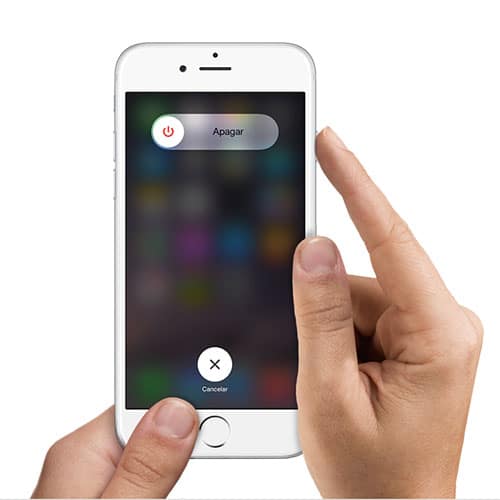
- Avec l’appareil allumé et déverrouillé, appuyez et maintenez le bouton de veille (le même que nous utilisons pour verrouiller l’appareil et il est situé en haut ou sur le côté selon l’appareil) jusqu’à ce qu’un bouton coulissant apparaisse sur l’écran qui vous permet d’éteindre l’appareil . Une autre option consiste à accéder aux Paramètres – Général , sélectionnez l’option Arrêter .
- Glissez de gauche à droite sur le bouton Arrêter qui apparaît à l’écran.
- Une fois l’appareil complètement éteint, appuyez sur le bouton de veille et maintenez-le enfoncé jusqu’à ce que le logo Apple apparaisse à l’écran.
À ce moment, l’iDevice commencera le processus de démarrage et après quelques secondes, il sera à nouveau opérationnel.
Vous pourriez également être intéressé | Comment réinitialiser ou forcer la réinitialisation de l’Apple Watch
